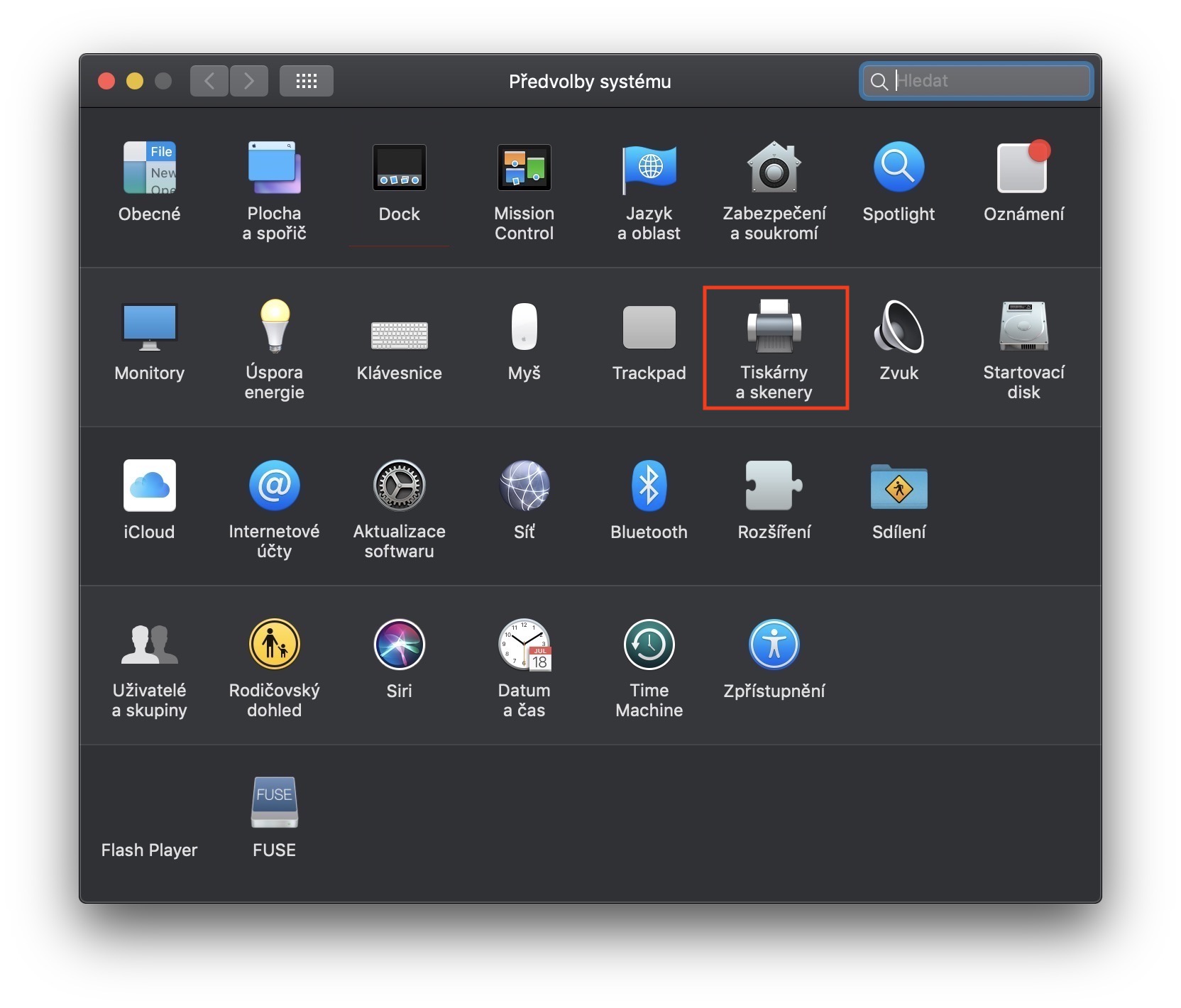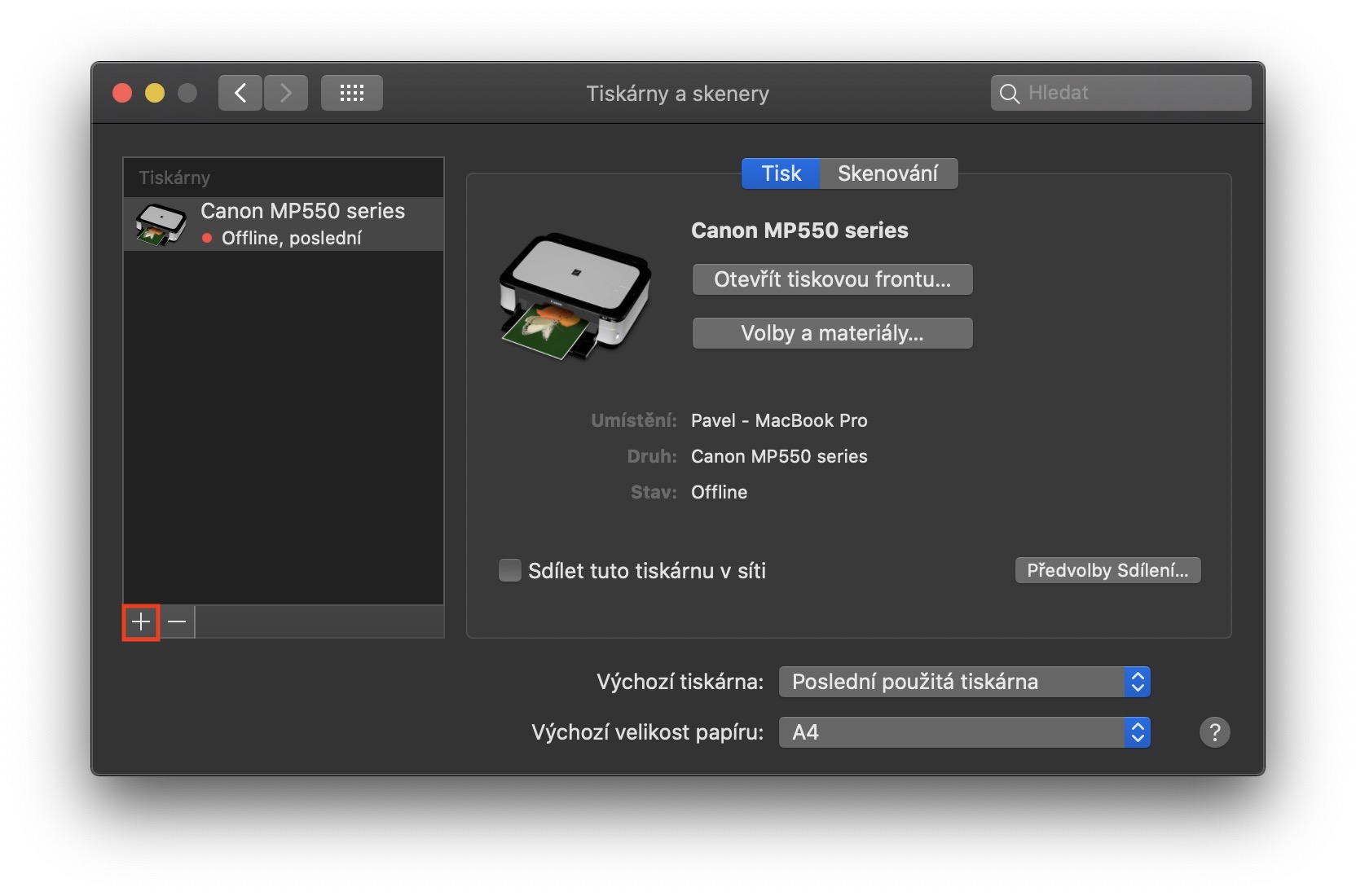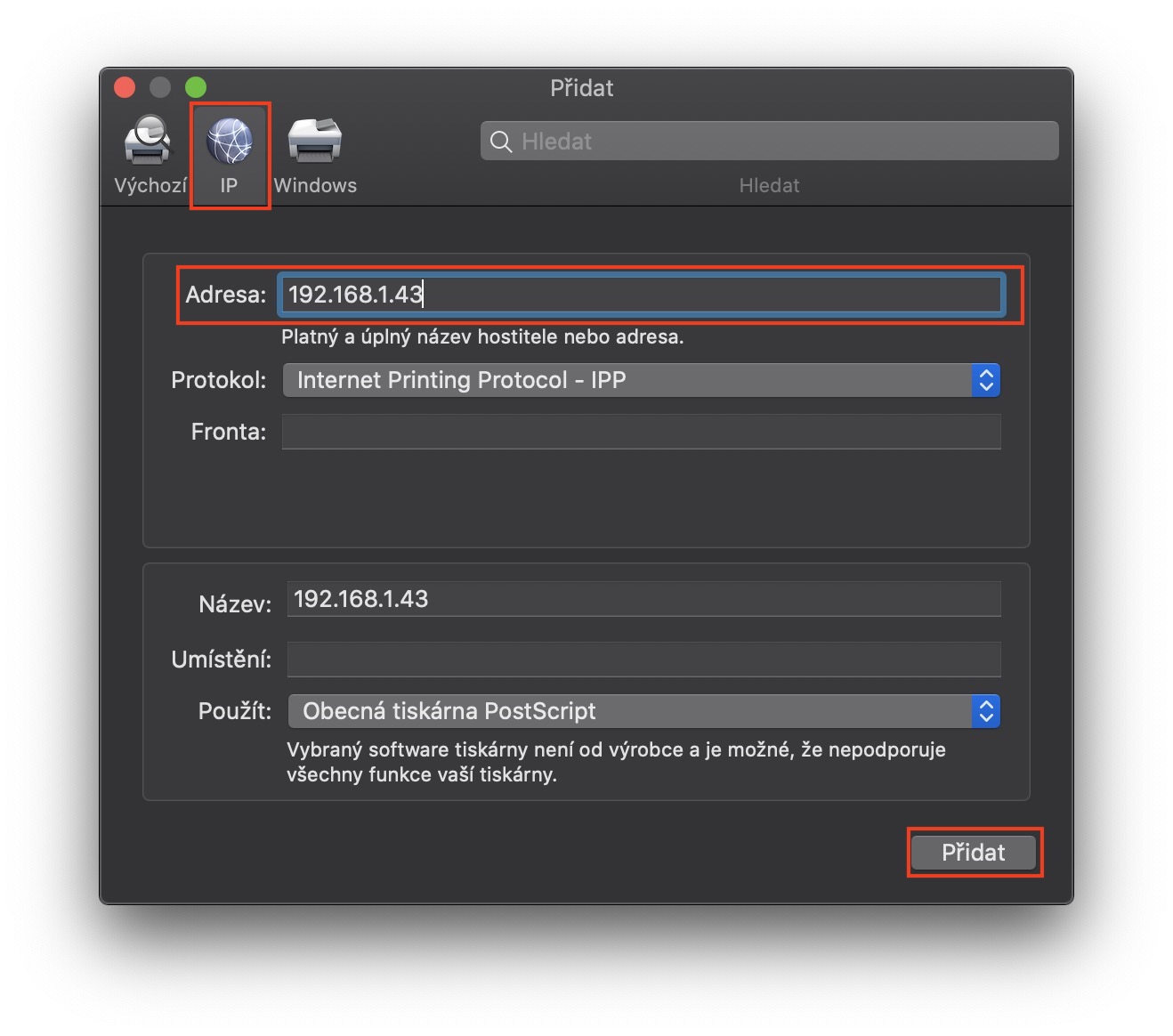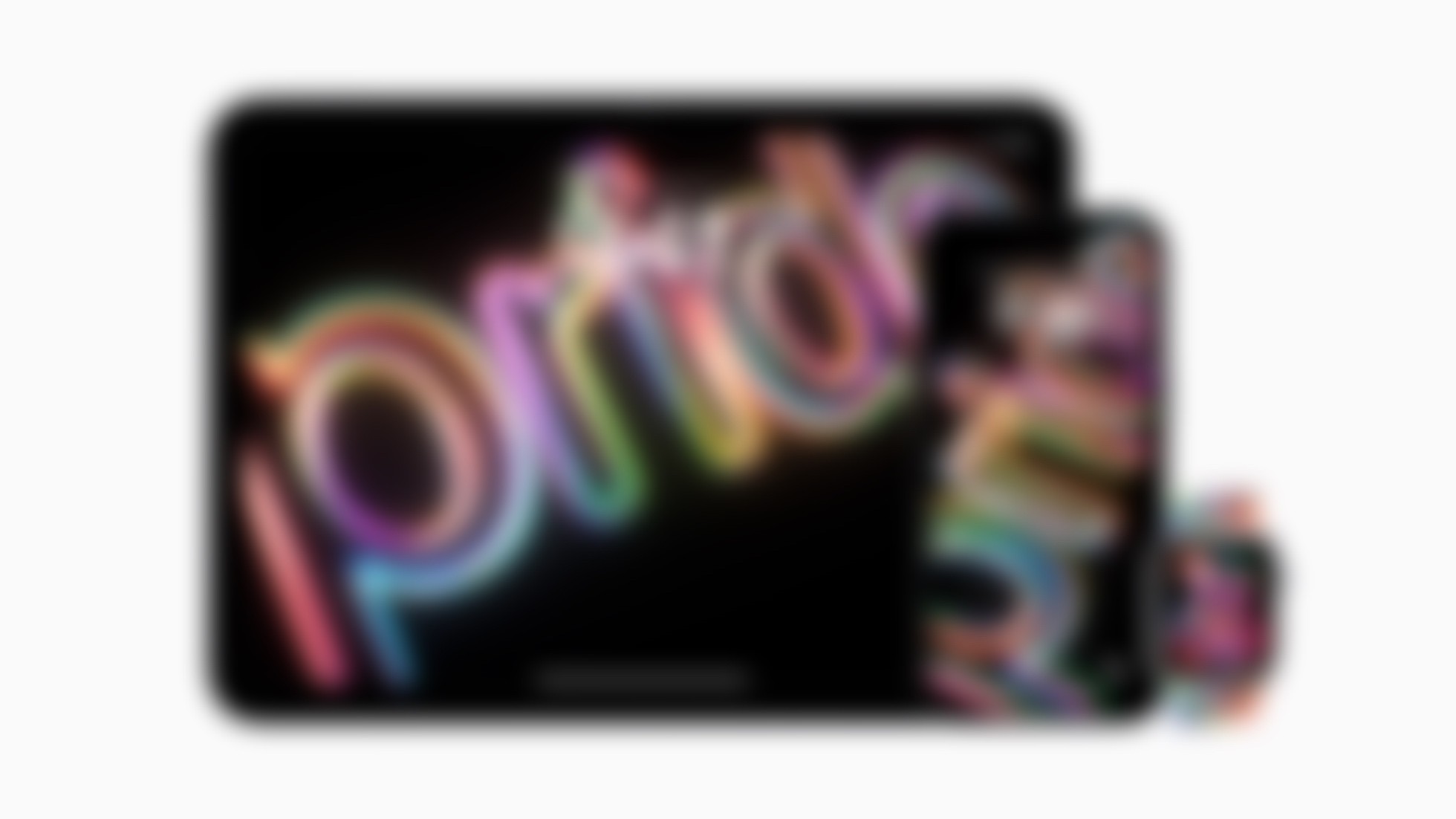Pokud používáte MacBook jako své výchozí zařízení a starého počítače s připojenou tiskárnou jste se už nadobro zbavili, tak vás možná napadla jednoduchá otázka – lze k MacBooku tiskárnu připojit tak, abyste ji nemuseli neustále připojoval pomocí USB kabelu? Odpověď je jednoduchá – ano, lze. Ale má to nějaká úskalí. K MacBooku můžete jednoduše připojit tiskárnu v síti, to znamená, že pro správnou funkci tiskárny na vašem MacBooku je nutné, aby byla tiskárna připojena pomocí Wi-Fi či LAN kabelu ke stejné síti, jako váš MacBook. Jakmile tohle kritérium splníte, tak už jen stačí zjistit IP adresu vaší tiskárny a nastavit ji na Macu. Kde tedy lze v Macu přidat tiskárnu pomocí IP adresy?
Mohlo by vás zajímat
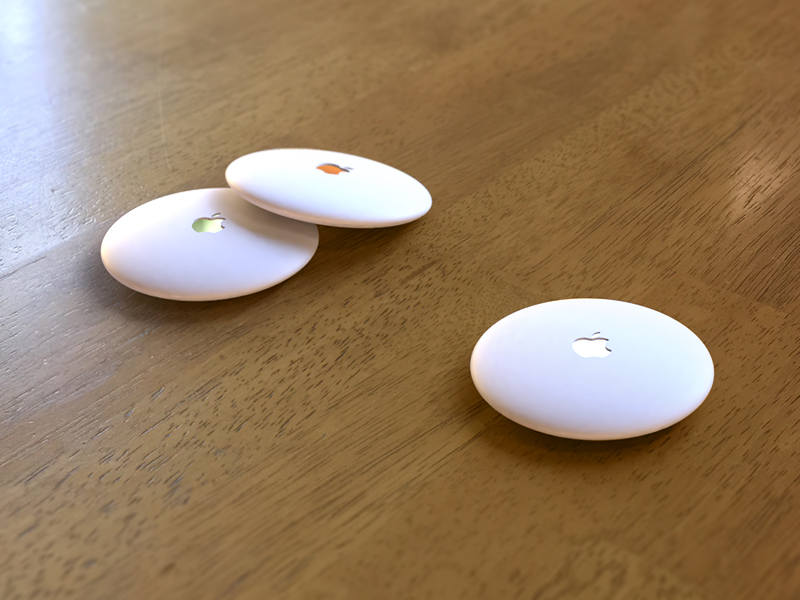
Jak na Macu či MacBooku přidat síťovou tiskárnu
Na vašem Macu či MacBooku klikněte v levém horním rohu na ikonu Apple loga. Jakmile tak učiníte, tak z menu, které se zobrazí, rozklikněte možnost Předvolby systému… Zde už poté jen stačí, abyste kliknuli na možnost Tiskárny a skenery. Zobrazí se okno, kde najdete nastavení ke všem vaším tiskárnám. Pokud chcete přidat tiskárnu novou, tak v levé dolní části okna klikněte na malou ikonu +. Poté se zobrazí další okno, kde už jen stačí v horním menu rozkliknout možnost IP. Poté už jen vypište všechny potřebné údaje, tedy adresu a další a stiskněte tlačítko Přidat.
Souvisejíci
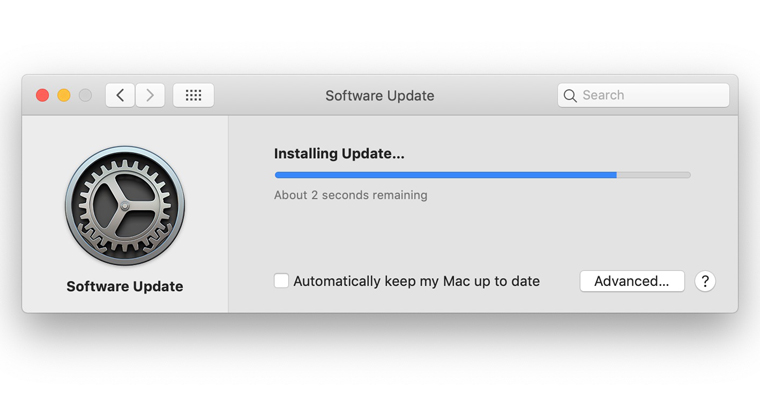
Tímto jednoduchým postupem můžete na Macu přidat síťovou tiskárnu v případě, že znáte její IP adresu. Stejně tak, jako na Windows, tak i v macOS můžete tiskárny v předvolbách Tiskárny a skenery spravovat. Můžete si tedy jednoduše nastavit například to, zdali bude tiskárna tisknout ve stupních šedi, či barevně, dále například typ papíru a další. Zkrátka, pokud se bojíte, že na Macu nebudete moci tiskárnu nastavit tak, jako ve Windows, tak jsou vaše obavy naprosto zbytečné.